Foto Jadul bisa dibikin bagus lagi lho..cara-cara nya :
Buka foto yang mau dibenerin :
Lumayan parah juga rusaknya.. :D .. Duplikat layer background dengan tekan ctrl + J
Kita kerja di layer 1 nya.. biarin aja background nya tetep gambar original nya buat perbandingan before dan after nanti… Sekarang kita gunakan Clone Stamp Tool . Cara kerja Clone stamp tool sudah saya posting .. disini.
Sekarang Zoom di bagian-bagian yang ada cacatnya.. Tekan tombol ALT lalu klik di bagian yang bersih ( artinya : kita meng kloning atau duplikat bagian yang bersih ke bagian yang cacat ) syaratnya warna nya harus sama , minimal mendekati .. dibagian ini butuh kesabaran tingkat tinggi hehehe… untuk hasil yang bagus.. kenapa tidak?? tul gak?
Lalu Klik di bagian yang cacat..
saya kasih contoh satu lagi..
Lakukan cara ini ke semua bagian yang cacat.. hasilnya gini nih kira-kira..
Kira-kira begitu..
sekarang kita haluskan fotonya dengan mengurangi NOISE nya. Klik FILTER > NOISE > REDUCE NOISE
Ikuti settingan dibawah :
sekarang Duplikat layer 1 ..
Sekarang gunakan DODGE TOOL untuk mencerahkan bagian muka.. warnai bagian muka dengan dogde tool
Ubah Layer Effect nya menjadi Overlay dan Opacity 70% ..
Hasilnya :
Kalo warna kurang bagus.. atur di bagian Brightness and Contrass . Image > adjustment > brightness/contrass
Sekarang lihat perbandingan sebelum dan sesudah nya :
Selamat mencoba ! Harus sabar yaa .. hehehe..
Artikel Memperbaiki Foto yang Rusak ini dipersembahkan oleh Tutorial Photoshop Gratis. Kunjungi Wallpaper, Font, Desktop Theme Gratis Pokoknya Serba Gratis. Baca Juga Adobe Photoshop Tutorials














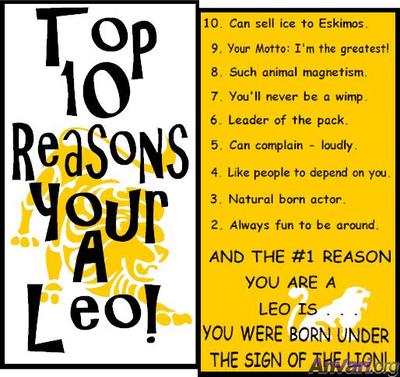



Tidak ada komentar:
Posting Komentar